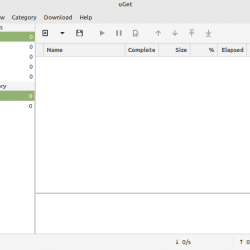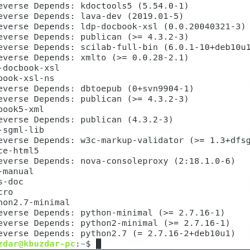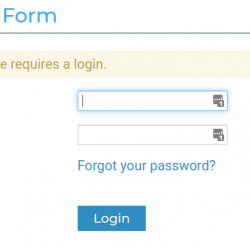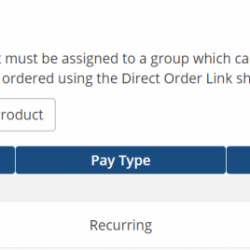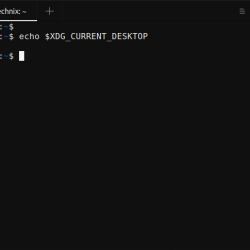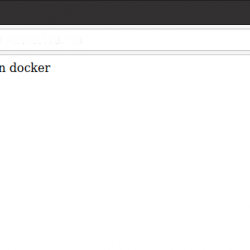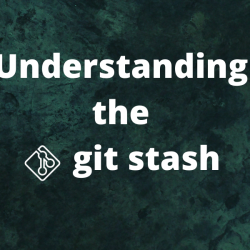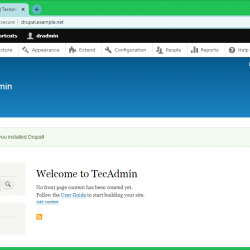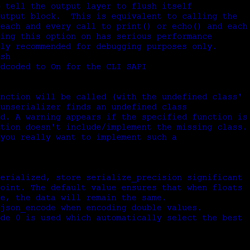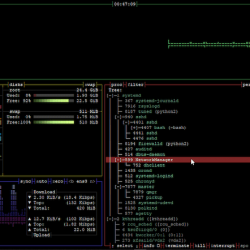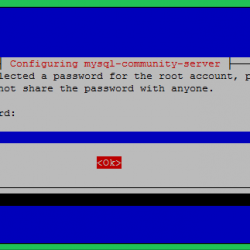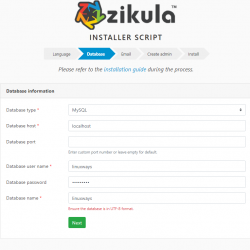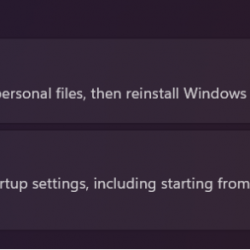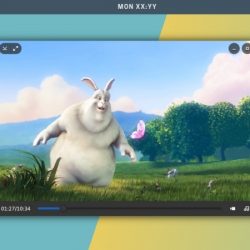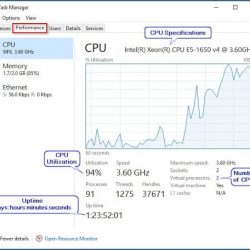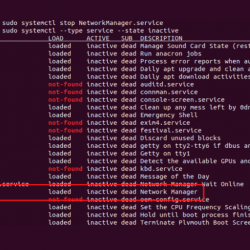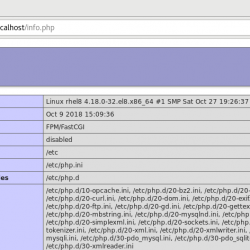sssssssssss
FreeCAD 是适用于 Windows、Mac 和 Linux 的免费开源 3D 建模和设计软件。 它是参数化建模软件,因此您可以通过返回模型历史并更改其参数来轻松修改设计。 它是在 LGPL 许可下发布的。 它使用 OpenCascade、CAD 内核、Coin3D、Qt 和 Python。 它支持插件来为软件添加额外的功能。 您可以导入和导出为 STEP、IGES、OBJ、STL、DXF、SVG、STL、DAE、IFC 或 OFF、NASTRAN、VRML 和 Fcstd 文件格式。 其他一些功能是草图、机器人模拟、宏记录和编辑、图纸和作为命令行应用程序运行。
在 Ubuntu 上安装 FreeCAD
FreeCAD 在官方 Ubuntu Universe 存储库中可用。 FreeCAD 的安装是一个简单的过程。 只需打开您的终端应用程序(ctrl+alt+t)并一一键入以下命令。
sudo apt update
sudo apt install freecad
通过 PPA 安装 FreeCAD:
您也可以使用以下命令通过官方 PPA 安装它。
sudo add-apt-repository ppa:freecad-maintainers/freecad-stable
输入你的 ubuntu 密码。然后点击 Enter 钥匙。 它将在您的 Ubuntu 系统上添加 FreeCAD PPA。 然后在终端中输入以下命令。
sudo apt update
之后运行以下命令并输入 Y 以在您的 Ubuntu 系统上安装 FreeCAD。
sudo apt install freecad freecad-doc
安装 FreeCAD 后,单击 Ubuntu Gnome 扩展坞中的显示应用程序并在搜索框中键入 FreeCAD,然后单击 FreeCAD 将其打开。 对于 Unity,您可以从 ubuntu dash 搜索 FreeCAD。
Linux方言翻译应用程序
通过 AppImage 安装 FreeCAD:
FreeCAD 也以 AppImage 文件的形式提供,因此您也可以从下面的下载链接通过 AppImage 下载安装。
Save 它在您的下载文件夹中。 然后运行这些命令。
cd Downloads
sudo chmod +x ~ FreeCAD_0.19-21329-Linux-Conda_glibc2.12-x86_64.AppImage
sudo ./FreeCAD_0.19-21329-Linux-Conda_glibc2.12-x86_64.AppImage
或者
./FreeCAD_0.19-21329-Linux-Conda_glibc2.12-x86_64.AppImage
这里“FreeCAD_0.19-21329-Linux-Conda_glibc2.12-x86_64.AppImage”是下载的文件名。 您可以根据您的文件名更改上述命令。
看视频: